【1】 まずはコモンイベントの一覧を開きましょう。 右の円にあるを左クリック。
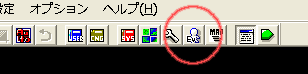
【目標】 新しくコモンイベントを作成し マップイベントからそのコモンを呼び出す
【1】 まずはコモンイベントの一覧を開きましょう。 右の円にある |
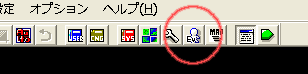 |
【2】 コモンイベントエディタが開いたら ウィンドウの左側にある コモンイベント一覧の中から 「■以下、自由に使用可■■」 というコモンのあたりに移動します。 かなり下の方にあるので横のバーを 一気に下げてしまっていいでしょう。 1,このあたりからの空白なコモンは 好きなように改造可能なものです。 |
【3】空白が足りなくなった! 空きコモンの数が足りなくなってしまったら 四角で囲んだところをクリックしましょう。 データ数の設定というウィンドウがあらわれます 入力されていた数値よりも多くすれば コモンの最大数が増え 増えた分だけ空きコモンの数も増えます 逆に入力されていた数値よりも減らした場合 その減った分のコモンは中身もろとも消滅 してしまうので気をつけましょう。 |
【5】文章の表示 1.イベントコマンド入力ウィンドウ表示を クリックし、イベントコマンドウィンドウを表示 2.1 文章の表示 を選択します 3.入力欄に表示したい文章を入力します。 今回は 「「メッセージ表示コモン01」テスト」 と入力してみましょう。 4.入力をクリックすれば完了です これで新しいコモンが完成しました。 |
【6】イベントの作成 ・まずマップ選択 |
【8】 特に設定することはないので 入力をクリックしましょう。 入力できたらイベントの設定は完了です。 |
【9】テストプレイ それではテストプレイで 先ほど作成したイベントに話しかけてみましょう。 「メッセージ表示01」テスト と 文章が表示されたら成功です。 おつかれさまでした。 ※ うまくいかない場合の可能性 1.I コモンイベント で呼び出すコモンを間違えている 2.作成したコモンの中身がからっぽ |
<執筆者:きじこ>